Добавление форм. Взаимодействие между формами
Последнее обновление: 31.10.2015
Чтобы добавить еще одну форму в проект, нажмем на имя проекта в окне Solution Explorer (Обозреватель решений) правой кнопкой мыши и выберем
Add(Добавить)->Windows Form…
Дадим новой форме какое-нибудь имя, например, Form2.cs:
Итак, у нас в проект была добавлена вторая форма. Теперь попробуем осуществить взаимодействие между двумя формами. Допустим, первая форма
по нажатию на кнопку будет вызывать вторую форму. Во-первых, добавим на первую форму Form1 кнопку и двойным щелчком по кнопке перейдем в файл кода. Итак,
мы попадем в обработчик события нажатия кнопки, который создается по умолчанию после двойного щелчка по кнопке:
private void button1_Click(object sender, EventArgs e)
{
}
Теперь добавим в него код вызова второй формы. У нас вторая форма называется Form2, поэтому сначала мы создаем объект данного класса, а потом для его
отображения на экране вызываем метод Show:
private void button1_Click(object sender, EventArgs e)
{
Form2 newForm = new Form2();
newForm.Show();
}
Теперь сделаем наоборот — чтобы вторая форма воздействовала на первую. Пока вторая форма не знает о существовании первой. Чтобы это исправить, надо
второй форме как-то передать сведения о первой форме. Для этого воспользуемся передачей ссылки на форму в конструкторе.
Итак перейдем ко второй форме и перейдем к ее коду — нажмем правой кнопкой мыши на форму и выберем View Code (Просмотр кода). Пока он пустой и
содержит только конструктор. Поскольку C# поддерживает перегрузку методов, то мы можем создать несколько методов и конструкторов с разными
параметрами и в зависимости от ситуации вызывать один из них. Итак, изменим файл кода второй формы на следующий:
using System;
using System.Collections.Generic;
using System.ComponentModel;
using System.Data;
using System.Drawing;
using System.Linq;
using System.Text;
using System.Threading.Tasks;
using System.Windows.Forms;
namespace HelloApp
{
public partial class Form2 : Form
{
public Form2()
{
InitializeComponent();
}
public Form2(Form1 f)
{
InitializeComponent();
f.BackColor = Color.Yellow;
}
}
}
Фактически мы только добавили здесь новый конструктор public Form2(Form1 f), в котором мы получаем первую форму и устанавливаем ее фон
в желтый цвет. Теперь перейдем к коду первой формы, где мы вызывали вторую форму и изменим его на следующий:
private void button1_Click(object sender, EventArgs e)
{
Form2 newForm = new Form2(this);
newForm.Show();
}
Поскольку в данном случае ключевое слово this представляет ссылку на текущий объект — объект Form1, то при создании второй формы она будет получать ее (ссылку)
и через нее управлять первой формой.
Теперь после нажатия на кнопку у нас будет создана вторая форма, которая сразу изменит цвет первой формы.
Мы можем также создавать объекты и текущей формы:
private void button1_Click(object sender, EventArgs e)
{
Form1 newForm1 = new Form1();
newForm1.Show();
Form2 newForm2 = new Form2(newForm1);
newForm2.Show();
}
При работе с несколькими формами надо учитывать, что одна из них является главной — которая запускается первой в файле Program.cs.
Если у нас одновременно открыта куча форм, то при закрытии главной закрывается все приложение и вместе с ним все остальные формы.
I have an application that among other things has an Edit Button and when the user clicks on that button I want a new window to open with various textboxes for editing purposes.
I can create a new window with code like
Form editform = new Form();
But I want to design that window in the Designer too.
- c#
- .net
- winforms
asked Aug 17, 2011 at 20:42
user850010user850010
6,33112 gold badges39 silver badges60 bronze badges
1
-
It’s trivial but that isn’t a reason to close it. If one beginner programmer came here to ask this question, others will too (And find this one, hopefully).
Aug 17, 2011 at 20:52
2 Answers
In Visual Studio, right-click on your project and select Add->Windows Form. That will give you a new form to work with. Lay it out how you want. Then you can launch the window from your main window with code similar to the following:
MyEditForm form = new MyEditForm();
form.Show();
answered Aug 17, 2011 at 20:46
Brian DriscollBrian Driscoll
19.4k3 gold badges46 silver badges65 bronze badges
3
-
I also want to add check out the DialogResult to return whether edit was successful, etc.
Aug 17, 2011 at 23:23
-
Opening it in a non-modal way?
Apr 23, 2015 at 11:51
-
@PeterMortensen
Show()is not modal; for a modal dialog you’d want to call theShowDialog()method instead.Apr 23, 2015 at 13:14
To answer Rick’s comment on Brian’s answer:
using (var login = new Login())
{
switch(login.ShowDialog())
{
case DialogResult.OK:
Application.Run(new Studio());
break;
}
}
answered Aug 15, 2012 at 16:41
LevitikonLevitikon
7,7499 gold badges57 silver badges74 bronze badges
1
-
Would that be behaving like a modal dialog, then?
Apr 23, 2015 at 12:04
Содержание
- Условие задания
- Выполнение
- 1. Создать приложение типа Windows Forms Application
- 2. Разработка главной формы приложения
- 3. Создание второстепенной формы
- 4. Разработка второстепенной формы
- 5. Программирование событий клика на кнопках OK и Cancel формы Form2
- 6. Вызов формы Form2 из главной формы приложения
- 7. Выполнение приложения
- Связанные темы
Поиск на других ресурсах:
Условие задания
Разработать демонстрационное приложение, осуществляющее вызов из главной формы второстепенной формы по схеме, изображенной на рис. 1. Приложение реализует взаимодействие между различными формами, которыми могут быть диалоговые окна любой сложности.
В главной форме Form1 разместить:
- элемент управления типа Label для вывода результата возврата из второстепенной формы;
- элемент управления типа Button для вызова второстепенной формы.
Во второстепенной форме Form2 разместить:
- элемент управления типа Label для вывода заголовка формы;
- два элемента управления типа Button для обеспечения подтверждения или неподтверждения выбора (действия) во второстепенной форме.
Рис. 1. Схема взаимодействия между формами
⇑
Выполнение
1. Создать приложение типа Windows Forms Application
Запустить Microsoft Visual Studio 2010. Пример создания нового приложения типа Windows Forms Application подробно описывается здесь.
Сохранить проект в произвольной папке.
После создания приложения у нас есть одна форма. Программный код формы размещен в файле «Form1.cs» (рис. 2).
Рис. 2. Главная форма приложения Form1
⇑
2. Разработка главной формы приложения
Из палитры элементов управления Toolbox выносим на форму:
- элемент управления типа Button;
- элемент управления типа Label.
Автоматически создаются два объекта-переменные с именами button1 и label1.
В элементе управления типа Button свойство Text установить в значение «Show Form 2«.
В элементе управления типа Label свойство Text установить в значение «Result = «.
После внесенных изменений главная форма Form1 приложения будет иметь вид как показано на рисунке 3.
Рис. 3. Главная форма приложения после внесенных изменений
⇑
3. Создание второстепенной формы
Для создания второстепенной формы в C# можно воспользоваться несколькими способами.
Способ 1.
Для добавления формы №2 в проект этим способом нужно вызвать команду (рис. 4)
Project -> Add Windows Form...
Рис. 4. Команда «Add Windows Form…» для добавления новой формы в проект
В результате откроется окно «Add New Item — Windows Forms Application1«. В этом окне выбираем элемент «Windows Form» (рис. 5). Оставляем имя формы как «Form2.cs«.
Рис. 5. Окно добавления новой формы к проекту
После нажатия на кнопке «Add» новая форма будет добавлена к проекту (рис. 6).

Способ 2.
Также новую форму можно добавить к проекту с помощью соответствующей команды из контекстного меню (рис. 7).
Последовательность действий следующая:
- в Solution Explorer сделать клик правой кнопкой «мышки» на названии приложения WindowsFormsApplication1;
- выбрать подменю Add;
- в подменю Add выбрать команду «Windows Form…«.
Рис. 7. Добавление новой формы из Solution Explorer
В результате откроется точно такое же окно как на рисунке 5.
⇑
4. Разработка второстепенной формы
Следующим шагом есть разработка второстепенной формы. Используя средства панели инструментов Toolbox создаем второстепенную форму Form2 как показано на рисунке 8. Такое построение формы соответствует условию задачи. Таким же образом, на Form2 имеем элементы управления label1, butto1, button2.
Рис. 8. Второстепенная форма Form2
⇑
5. Программирование событий клика на кнопках OK и Cancel формы Form2
Программируем событие клика на кнопке OK. Подробный пример программирования события клика на кнопке OK описывается здесь.
В программный код обработчика события button1_Click() (кнопка «OK«) вписываем следующую строку:
this.DialogResult = DialogResult.OK;
это значит, что результат возврата из формы Form2 есть «OK«.
Точно так же в обработчике события button2_Click вписываем:
this.DialogResult = DialogResult.Cancel;
это значит выбор кнопки «Cancel» (button2).
После внесенных изменений листинг программного кода файла «Form2.cs» будет иметь следующий вид:
using System;
using System.Collections.Generic;
using System.ComponentModel;
using System.Data;
using System.Drawing;
using System.Linq;
using System.Text;
using System.Windows.Forms;
namespace WindowsFormsApplication1
{
public partial class Form2 : Form
{
public Form2()
{
InitializeComponent();
}
private void button1_Click(object sender, EventArgs e)
{
this.DialogResult = DialogResult.OK;
}
private void button2_Click(object sender, EventArgs e)
{
this.DialogResult = DialogResult.Cancel;
}
}
}
Переход к программному коду формы Form2 (файл «Form2.cs«) можно осуществить с помощью Solution Explorer. Для этого в Solution Explorer вызываем контекстное меню для формы Form2 и из этого меню выбираем команду «View Code» (рис. 9).
Рис. 9. Команда «View Code» для перехода в режим программного кода
⇑
6. Вызов формы Form2 из главной формы приложения
Согласно с условием задачи, для вызова Form2 из Form1 нужно запрограммировать событие клика на кнопке «Show Form 2«.
Программный код обработчика события будет иметь следующий вид:
...
private void button1_Click(object sender, EventArgs e)
{
Form2 f = new Form2(); // создаем объект типа Form2
if (f.ShowDialog() == DialogResult.OK) // вызов диалогового окна формы Form2
{
label1.Text = "Result = OK!";
}
else
{
label1.Text = "Result = Cancel!";
}
}
...
В листинге, приведенном выше, сначала создается экземпляр класса типа Form2. В операторе условного перехода if осуществляется вызов диалогового окна формы Form2 с помощью строки
f.ShowDialog();
Функция ShowDialog() выводит окно формы и держит его открытым до тех пор, пока пользователь не сделает какой-либо выбор. После выбора пользователем той или иной команды, окно закрывается с кодом возврата. Происходит проверка кода возврата с известными константами класса DialogResult. После проверки выводится сообщение о действии, выбранном пользователем в Form2 (элемент управления label2).
Листинг всего программного кода формы Form1 следующий
using System;
using System.Collections.Generic;
using System.ComponentModel;
using System.Data;
using System.Drawing;
using System.Linq;
using System.Text;
using System.Windows.Forms;
namespace WindowsFormsApplication1
{
public partial class Form1 : Form
{
public Form1()
{
InitializeComponent();
}
private void button1_Click(object sender, EventArgs e)
{
Form2 f = new Form2();
if (f.ShowDialog() == DialogResult.OK)
{
label1.Text = "Result = OK!";
}
else
{
label1.Text = "Result = Cancel!";
}
}
}
}
⇑
7. Выполнение приложения
После выполненных действий можно выполнять приложение и исследовать его работу.
Связанные темы
- Delphi. Создание новой формы и подключение ее к главной форме программы
- C++ Builder. Пример создания и вызова новой формы из главной формы приложения
- Пример создания и вызова диалогового окна в MS Visual Studio 2010 — C++ (MFC)
⇑
Here I will explain how to open a second from using a first form in Windows Forms. Before that I will explain group boxes and picture boxes in Windows Forms.
Step 1: Login form
There is a login from when I enter a password and username and then the page goes directly to another page named form2.
Step 2: Add a new form
Now go to Solution Explorer and select your project and right-click on it and select a new Windows Forms form and provide the name for it as form2.
And the new form is:
Step 3: Coding
Now click the submit button and write the code.
- using System;
- using System.Collections.Generic;
- using System.ComponentModel;
- using System.Data;
- using System.Drawing;
- using System.Text;
- using System.Windows.Forms;
- using System.Data.SqlClient;
- namespace First_Csharp_app
- {
- public partial class Form1 : Form
- {
- public Form1()
- {
- InitializeComponent();
- }
- private void button1_Click(object sender, EventArgs e)
- {
- try
- {
- if (!(usertxt.Text == string.Empty))
- {
- if (!(passtxt.Text == string.Empty))
- {
- String str = «server=MUNESH-PC;database=windowapp;UID=sa;password=123»;
- String query = «select * from data where username = ‘» + usertxt.Text + «‘and password = ‘» + this.passtxt.Text + «‘»;
- SqlConnection con = new SqlConnection(str);
- SqlCommand cmd = new SqlCommand(query, con);
- SqlDataReader dbr;
- con.Open();
- dbr = cmd.ExecuteReader();
- int count = 0;
- while (dbr.Read())
- {
- count = count + 1;
- }
- if (count == 1)
- {
- this.hide();
- Form2 f2 = new form2();
- f2.ShowDialog();
- }
- else if (count > 1)
- {
- MessageBox.Show(«Duplicate username and password», «login page»);
- }
- else
- {
- MessageBox.Show(» username and password incorrect», «login page»);
- }
- }
- else
- {
- MessageBox.Show(» password empty», «login page»);
- }
- }
- else
- {
- MessageBox.Show(» username empty», «login page»);
- }
- }
- catch (Exception es)
- {
- MessageBox.Show(es.Message);
- }
- }
- }
- }
Step 4: Output
When you click on the submit button a new form will be opened named form2.
Asked
Viewed
4k times
Let’s say I have a basic form, there’s a button and when I click it, it opens a new window.
How can I do this? I tried creating a new form instance on button click event, but it gives me exception, that something is wrong.
- c#
- visual-studio
asked Nov 28, 2010 at 20:13
3
-
show your code please. What is the exception?
Nov 28, 2010 at 20:24
-
Sorry, I would show the exception but I don’t remember what I was doing that caused it and I can’t reproduce it now!
– user360330
Nov 28, 2010 at 20:29
-
Bah, I can’t remember the answer.
Nov 28, 2010 at 20:30
2 Answers
Form frm = new Form();
frm.ShowDialog();
//frm.Show();
Or please share your code..
answered Nov 28, 2010 at 20:15
Rami AlshareefRami Alshareef
7,03513 gold badges47 silver badges75 bronze badges
2
-
That was so easy… Thanks! By the way, could you tell me a good page to learn c sharp (windows forms especially), if you know one? I tried searching but I really couldn’t find any decent ones.
– user360330
Nov 28, 2010 at 20:21
-
Google is your friend, trust me
something like google.com/…
Nov 28, 2010 at 20:26
//assuming that ur first form is named Form1 and ur second form is Form2
//assuming that ur button is button1
//inside form1 something like this is shown
Button1.Click += new EventHandler(this.Button1_Click);
void Button1_Click(Object sender, EventArgs e){
Form2 form = new Form2();
//you do either
Form2.Show();
//or focus remains on form2 do this
Form2.ShowDialog();
}
//hope this help
answered Nov 28, 2010 at 20:20
Gian SantillanGian Santillan
7531 gold badge7 silver badges16 bronze badges
- The Overflow Blog
- Featured on Meta
Related
Hot Network Questions
-
How axial precession affects the night sky
-
Open pdf from a commadn line and go back to the command line
-
What do the notes represent if their relationships are different in different tuning systems?
-
How to know the sample arithmetic mean and standard deviation if I know the mean and the deviation of the logarithm of the observations
-
Closest in meaning to «It isn’t necessary for you to complete this by Tuesday.» — is the question’s answer wrong?
-
How to plot railway tracks?
-
How can I tap a M5 hole in hardened steel bearing?
-
Copy contents of one file to another using sed
-
Beacon contract contructor seems to call address 0x02?
-
Possibility of solar powered space stations around a red dwarf
-
What is Hamas’ strategy in attacking Israel?
-
What’s the difference between a latch and a flip flop? I found multiple answers
-
Difference between KDE, MLE and EM for density estimation
-
What would be an appropriate size for an interplanetary bulk cargo ship?
-
How to do AssociationThread recursively?
-
Why did Doctor Strange believe the Fantastic Four were related to popular music in the 1960s?
-
Spacing on text macros
-
mv a bunch of files, but ask for each file
-
Proof the quaternions are 4-dimensional?
-
Exact positioning and how easy would it be to recreate this in LaTeX?
-
Fungus gnats or thrips?
-
Is there a reasonable explanation for why my professor submitted my recommendation letter months early?
-
Why are these SATA bus ports different?
-
Counting in an anacrusis
more hot questions
Question feed
Your privacy
By clicking “Accept all cookies”, you agree Stack Exchange can store cookies on your device and disclose information in accordance with our Cookie Policy.
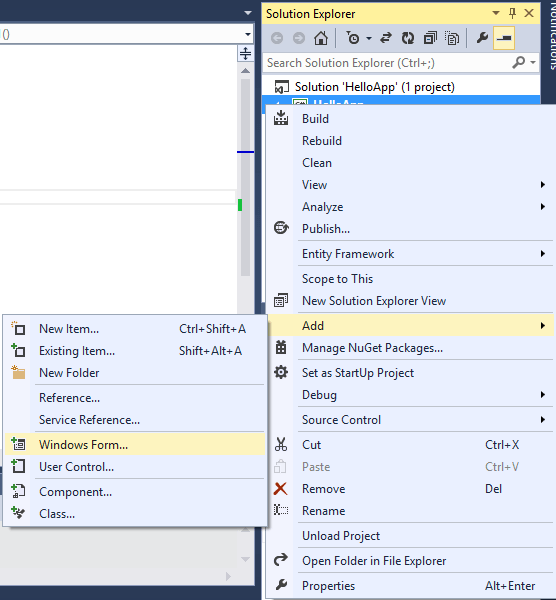
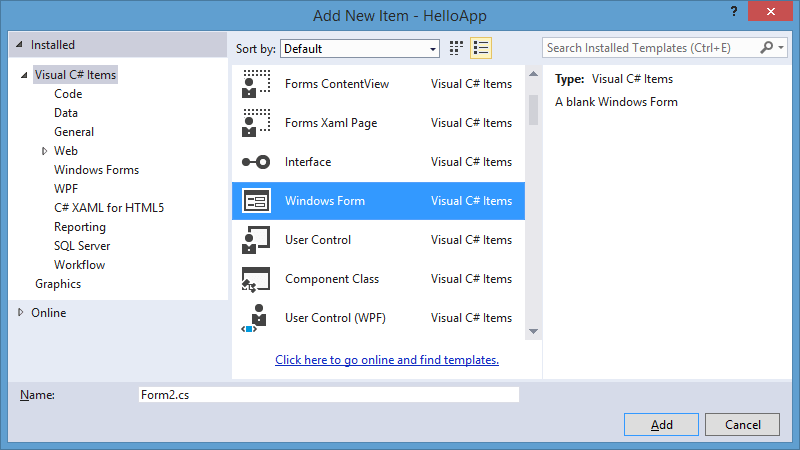






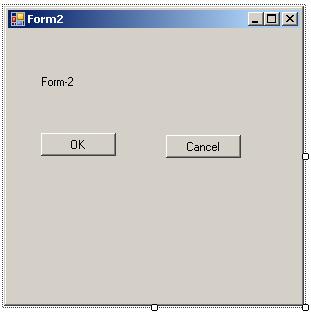
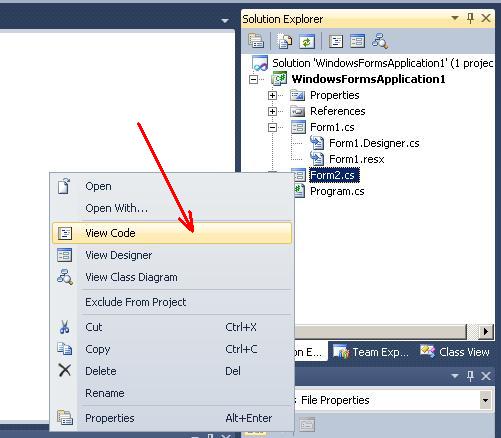


 something like google.com/…
something like google.com/…